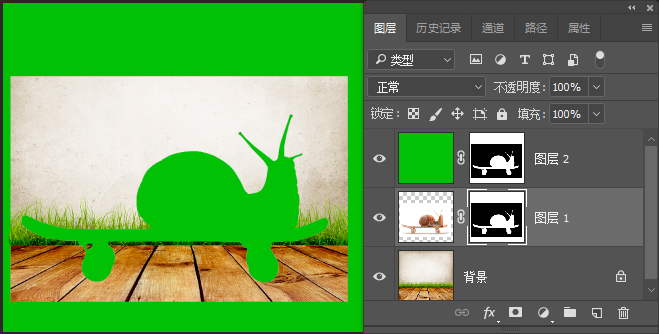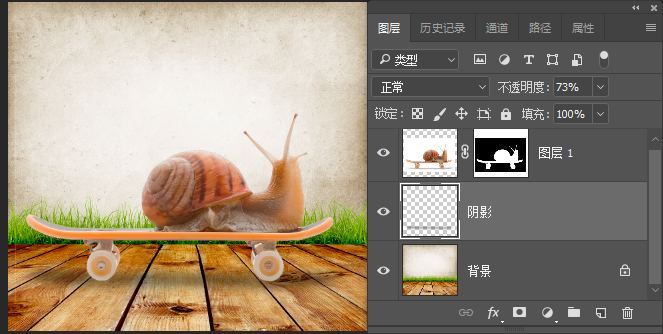PS抠动物教程:学习用图层蒙版工具快速抠出在滑板上的蜗牛图片。(3)
6、现在我打开后退一步,取消应用图层蒙版。如果要将一个蒙版复制到图层上,可以按住键盘上的Alt键,然后向上拖动,这样的话可以将蒙版复制给另外一个图层,如图所示:
7、现在我将绿色图层删除,如果我现在移动图层1,那么蒙版和这个图像是一起移动的,如果说我现在不想一起移动的话,我可以单击解除图层面板上的锁定按钮,那我们就可以选中图像之后单独对它进行移动,或者是说选中蒙版之后单独移动蒙版,默认情况下,图层和蒙版是锁定在一起的,如图所示:
8、最后我们在图层1下方新建一个空白图层,命名为阴影,然后在图层蒙版上单击右键,执行停用图层蒙版命令,接着在画面中使用磁性套索工具绘制出滑板阴影的选区,填充黑色,再执行滤镜,模糊,高斯模糊命令,如图所示:
完成:
用图层蒙版进行抠图抠出来的图片也是比较干净的,而且整体效果也是很好的,在抠图的时候我们要注意阴影部分,阴影是是一张照片真实与否的关键,所以在制作抠图的时候要注意阴影部分。